Localամանակակից տեղական ցանցեր ստեղծելու համար պարզապես անհրաժեշտ է իմանալ, թե ինչպես վարվել երթուղիչների հետ: Երբեմն նոր սարքեր ավելացնելիս ստիպված եք կտրուկ փոխել առկա պարամետրերը:
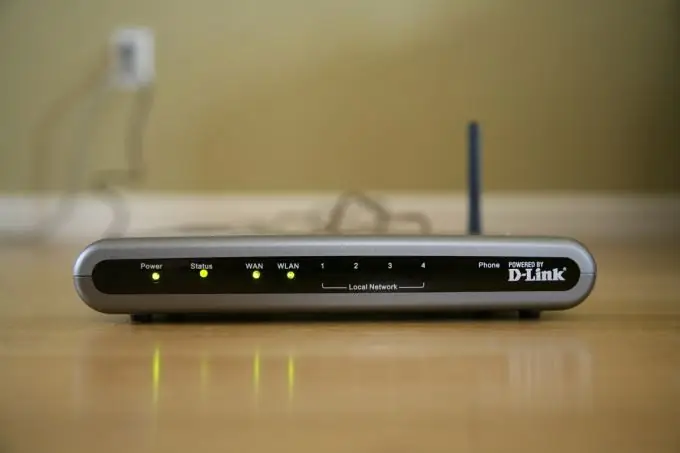
Անհրաժեշտ է
երթուղիչ, ցանցային մալուխ:
Հրահանգներ
Քայլ 1
Եթե արդեն ունեք պատրաստի գործող տեղական ցանց ՝ նշված պարամետրերով, և անհրաժեշտ է միացնել նոր սարքավորումներ, որոնք չեն համապատասխանում երթուղիչի հատկություններին, փոխեք սարքի պարամետրերը: Մուտք գործեք սարքավորումների վեբ ինտերֆեյս:
Քայլ 2
Դա անելու համար գործարկեք զննարկիչը երթուղղիչին միացված համակարգիչներից մեկում և լրացրեք հասցեի տողը սարքավորումների IP հասցեի հետ: Ամենայն հավանականությամբ, սա կպահանջի նշել ոչ թե երթուղիչի ստանդարտ հասցեն, այլ ներկայումս օգտագործվող IP- ն:
Քայլ 3
Որպեսզի պարամետրերը փոխելուց հետո երթուղիչը շարունակում է արդյունավետորեն կատարել իր գործառույթները, ավելի լավ է չփոխել կարևոր պարամետրերը: Միացրեք DHCP գործառույթը, եթե այն անջատված է: Այս գործողությունը ժամանակ կխնայի անշարժ համակարգիչներ և նոութբուքեր սարքի միացման վրա:
Քայլ 4
Եթե Ձեզ անհրաժեշտ է միանալ նոր նոութբուքերին, որոնք ունեն անլար ադապտերներ, որոնք ի վիճակի չեն աշխատել ձեր առկա ցանցի հետ, բացեք Wireless Setup ընտրացանկը: Եթե դուք փոխում եք կոդավորման և ազդանշանային արձանագրությունների առկա պարամետրերը, օրինակ ՝ 802.11 գ-ից 802.11 ն և WPA-PSK- ը WPA2-PSK, մեծ հավանականություն կա, որ նախկինում երթուղիչին միացված նոութբուքերը կդադարեն միանալ ցանցին Համացանց.
Քայլ 5
Այս իրավիճակում ավելի լավ է վարվել հետևյալ կերպ. Սահմանեք խառը պարամետրերի տեսակները: Շատ երթուղիչներ թույլ են տալիս միացնել հետևյալ հատկությունները. 802.11b / g / n խառը և WPA / WPA2-PSK խառը: Օգտվեք տարբեր հնարավոր սարքեր միացնելու հնարավորությունից:
Քայլ 6
Եթե ձեռք եք բերել երթուղիչ, որը նախկինում օգտագործվել է այլ ցանցում, խորհուրդ ենք տալիս ամբողջությամբ ջնջել կարգավորումները: Դա անելու համար սեղմեք սարքի պատյանում գտնվող Վերականգնման կոճակը և պահեք այն այս դիրքում 5-10 վայրկյան: Կատարեք այս գործողությունը անջատված սարքով:






